手机如何快速连上蓝牙 手机蓝牙连接步骤
日期: 来源:龙城安卓网
在现代社会中手机已经成为人们生活中不可或缺的一部分,而蓝牙技术的出现更是让手机的功能得到了进一步的拓展和提升。通过蓝牙连接,手机可以与其他设备进行数据传输、音频播放等操作,极大地方便了用户的日常使用。如何快速地将手机与蓝牙设备进行连接呢?下面将为大家介绍手机蓝牙连接的步骤,让我们一起来看看吧。
手机蓝牙连接步骤
操作方法:
1.在手机主界面中找到设置,并选择设置选项。
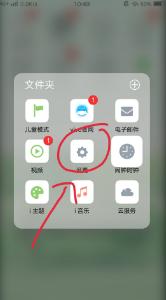
2.打开设置窗口,选择蓝牙选项。
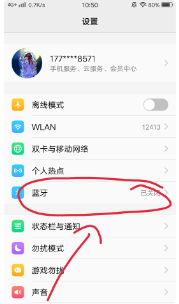
3.蓝牙设置窗口中,打开蓝牙选项和开放检测选项。
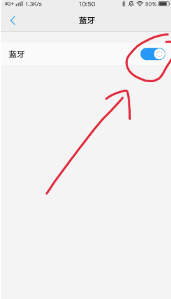
4.在需要连接的另一只手机中,选择开启蓝牙功能。
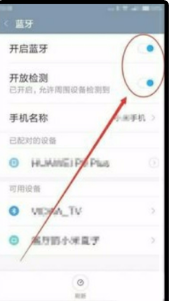
5.蓝牙窗口中,找到需连接的手机名称,点击选中它。
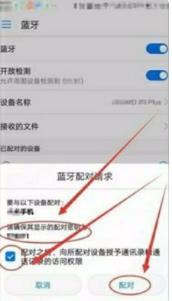
6.会出现配对窗口,选择允许另一个手机访问,点击配对按钮。
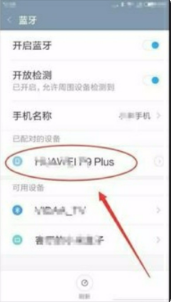
7.另一只手机的蓝牙界面中,会出现配对请求,同样选择允许访问,单击配对。
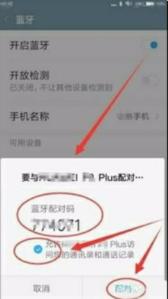
8.其中一只手机本例为华为手机,可以看到接入的另一只手机名称。本例为小米手机
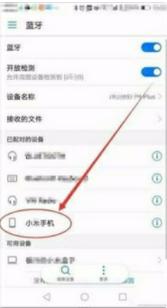
9.在连接的小米手机上,可以看到接入的另一只手机,本例为华为手机。
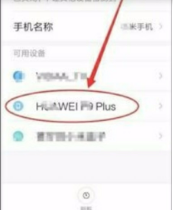
10.现在两只手机已成功实现点对点连接,接下来只需做相应的操作即可。
以上就是手机如何快速连接蓝牙的全部内容,如果你遇到这种情况,你可以根据小编的操作进行解决,非常简单快速,一步到位。












